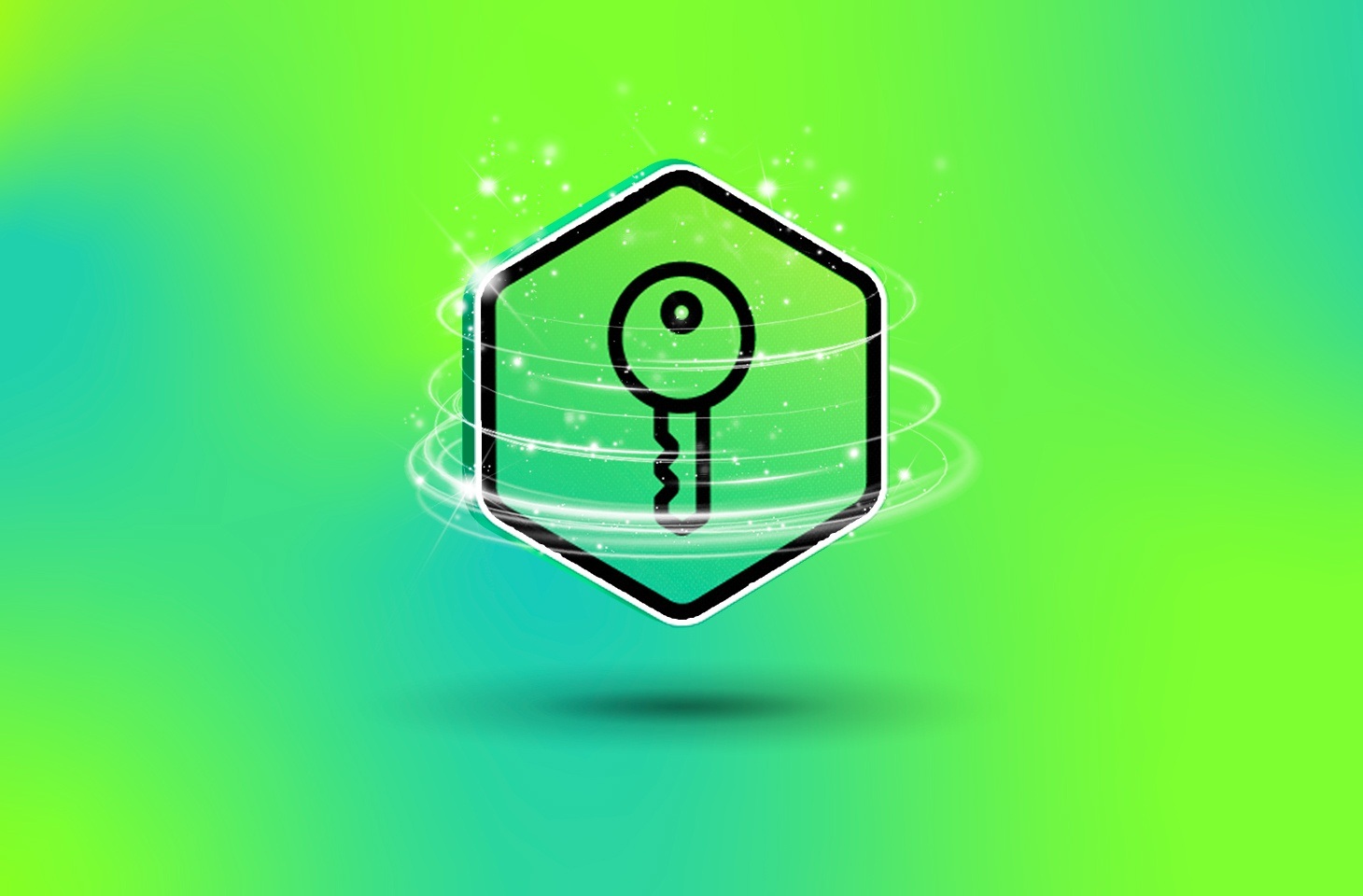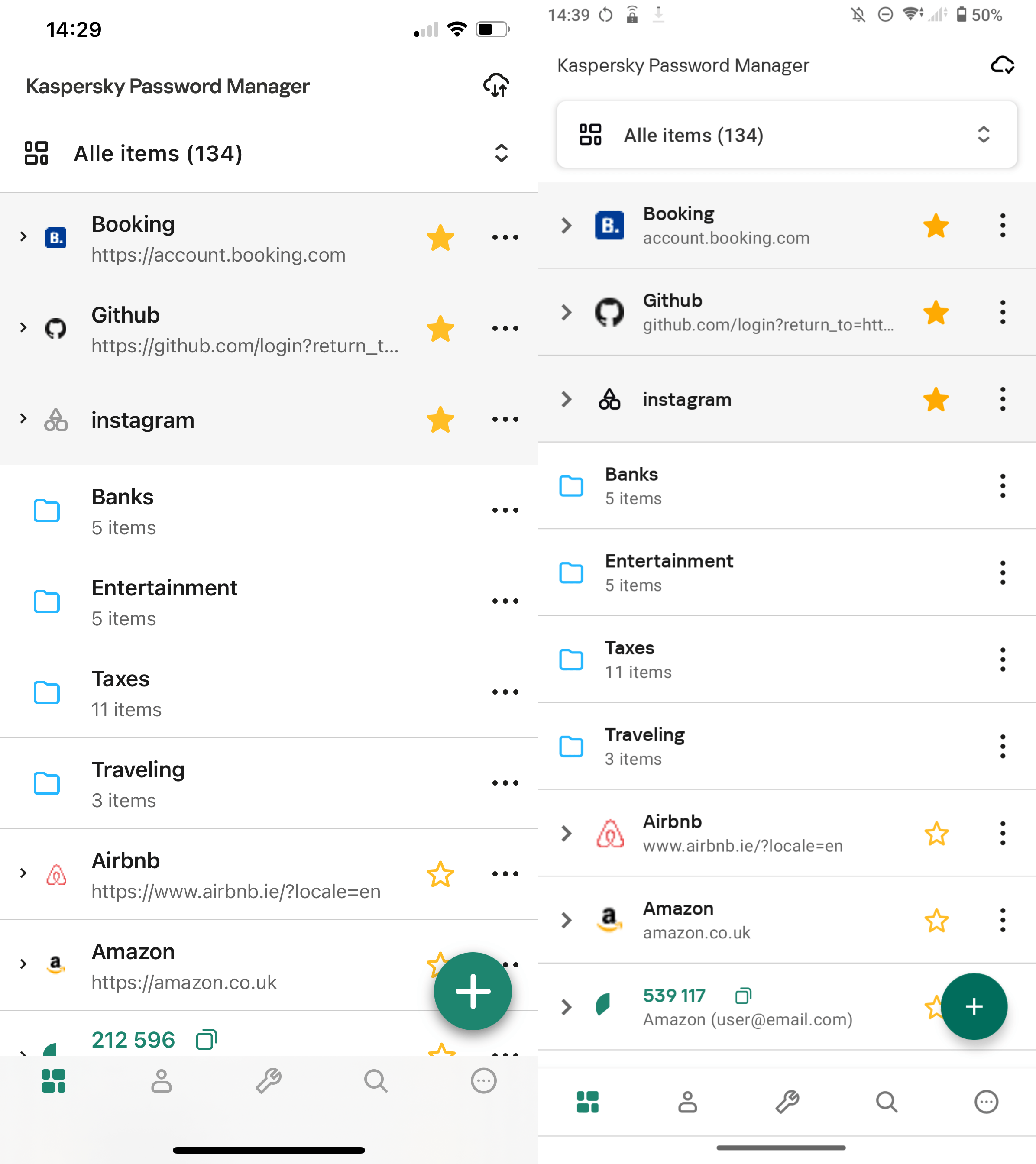We werken er altijd aan om ervoor te zorgen dat onze producten en oplossingen van het hoogste niveau blijven, zowel naar onze mening als in de ogen van onafhankelijke onderzoekers. We hanteren een alomvattende aanpak door nieuwe functies toe te voegen, opkomende malware te bestrijden, migratie te vereenvoudigen en de gebruikerservaring voortdurend te verbeteren.
Vandaag introduceren we met trots een belangrijke update voor Kaspersky Password Manager voor mobiele apparaten. Deze update is vanaf november 2024 in alle appstores beschikbaar. We zijn ervan overtuigd dat mensen met deze vernieuwing gemakkelijker wachtwoorden, codes voor tweefactorauthenticatie en versleutelde documenten kunnen opslaan en beheren. In dit artikel bespreken we geavanceerde filtering, zoekfunctionaliteit, synchronisatie en meer.
Voordelen
De mobiele versie van onze wachtwoordbeheerder viert dit jaar zijn tiende verjaardag (en de desktopversie wordt 15 jaar) en in de loop van deze tijd hebben we alle best practices samengevoegd in één app. De afgelopen jaren hebben we uitgebreid onderzoek naar het gedrag van Kaspersky Password Manager-gebruikers gedaan. Op basis van de bevindingen hebben we de navigatie in onze mobiele app volledig vernieuwd.
Nieuw:
- Het zijmenu is vervangen door een navigatiebalk onderaan het scherm. De kernfuncties van het product zijn nu ingedeeld in secties.
- We hebben een speciale sectie gemaakt voor zoeken in de app en zoekscenario’s verbeterd.
- Je kunt nu gemakkelijker je favoriete items beheren, ze zijn bovenaan de lijst vastgezet.
- We hebben de knop ‘Synchroniseer’ toegevoegd en deze op een prominente locatie gezet.
- De functies voor het genereren van wachtwoorden, de importfunctie en de beveiligingscontrole zijn gegroepeerd in een aparte sectie ‘Hulpmiddelen’.
Deze wijzigingen zijn beschikbaar voor alle Kaspersky Password Manager-gebruikers van Android (app-versie 9.2.106 en hoger) en iOS (app-versie 9.2.92 en hoger).
Navigatiebalk
Alle kernfuncties van Kaspersky Password Manager zijn nu toegankelijk via de navigatiebalk onderaan het scherm.
Laten we elk element van de nieuwe balk van links naar rechts bekijken.
- Alle items. Dit is het hoofdmenu, de kern van onze wachtwoordbeheerder.
- Hier kun je je huidige abonnement bekijken, inclusief de vervaldatum en aanbieder. Als je geen abonnement hebt, kun je een My Kaspersky-account aanmaken of erop inloggen om er een te activeren of te kopen.
- Hier vind je de hulpmiddelen ‘Wachtwoordgenerator’, ‘Wachtwoordcontrole’ en ‘Wachtwoorden importeren’. De namen spreken voor zich. Met een enkele klik kun je sterke, unieke wachtwoorden maken, je bestaande wachtwoorden controleren op uniekheid, sterkte, beveiliging en risico op gegevensinbreuken, en wachtwoorden van ingebouwde wachtwoordbeheerders voor browsers en vergelijkbare producten importeren in onze beveiligde kluis.
- Als je een actieve internetgebruiker bent en tientallen of zelfs honderden unieke wachtwoorden voor verschillende accounts hebt opgeslagen in Kaspersky Password Manager, hoef je alleen maar op het vergrootglaspictogram te tikken en slechts een paar tekens te typen om snel het gewenste item te vinden.
- Hier kunt je meldingen inschakelen, je hoofdwachtwoord wijzigen, automatische vergrendeling en inlogmethoden configureren, sorteeropties kiezen, Help-bronnen openen, de app-versie controleren en uitloggen bij je account.
Nieuwe filtering
Laten we wat meer ingaan op de details. Een andere extra functie is de optie om categorieën van items binnen een sectie te selecteren. Als je nu op ‘Alle items’ klikt, opent er een vervolgkeuzemenu met de volgende categorieën: websites, apps, overige, bankpassen, documenten, adressen, notities, authenticator en mappen (je kunt zo nodig nieuwe mappen maken).
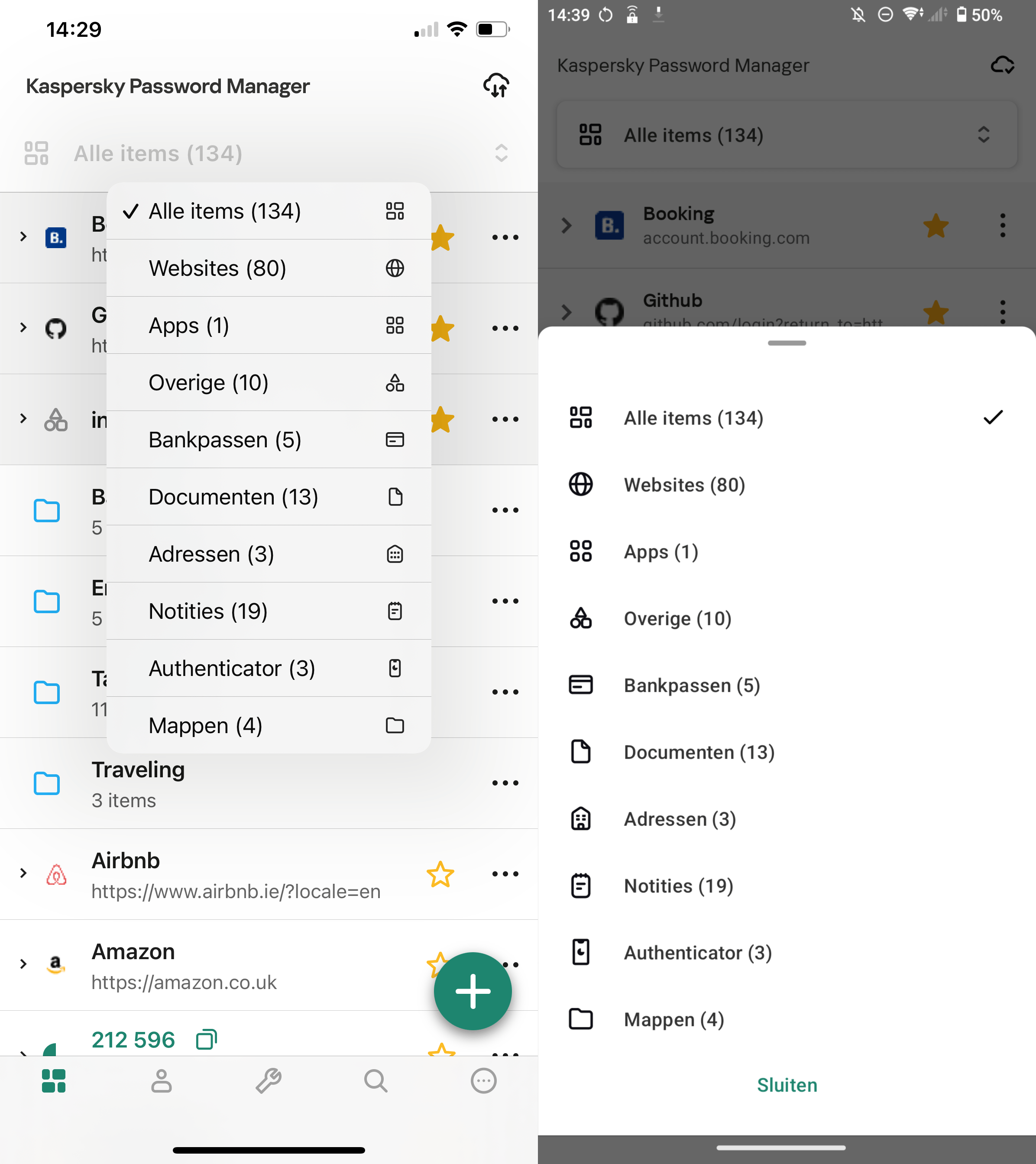
Weergave van nieuwe itemcategorieën in Kaspersky Password Manager for iOS (links) en Android (rechts)
Andere toevoegingen
In de rechterbovenhoek zie je een nieuw pictogram ‘Synchroniseer’ dat de knop ‘Zoeken’ vervangt, die zich nu in de navigatiebalk bevindt. Als je op dit nieuwe pictogram klikt, zie je de huidige synchronisatiestatus van je items tussen je cloudopslag en apparaten. Als alles in orde is en je smartphone verbonden is met internet en normaal werkt, zie je ‘Alle gegevens zijn gesynchroniseerd’ met de datum en tijd van de laatste synchronisatie. Klik op ‘Synchroniseer’ om de gegevens handmatig te vernieuwen.
De zoekfunctie heeft niet alleen een eigen tabblad in de navigatiebalk, maar onthoudt nu ook je laatste zoekopdracht in de huidige sessie. Stel dat je tijdens het winkelen naar de gegevens van je virtuele kaart zocht, vervolgens naar het menu ‘Alle items’ ging, de instellingen en de synchronisatiestatus controleerde en vervolgens terugkeerde naar ‘Zoeken’. Je zoekopdracht en resultaten blijven behouden, ondanks je kleine reis door Kaspersky Password Manager. Als je de app echter opnieuw start of de zoekopdracht wist, moet je de zoekopdracht opnieuw invoeren.
Belangrijk voor Kaspersky Password Manager-gebruikers met iOS 18. Vanwege het beleid van Apple is de standaardbron voor het automatisch invullen van wachtwoorden en aanmelden in iOS 18 de ingebouwde app ‘Passwords’ van Apple, en niet Kaspersky Password Manager. Dit is eenvoudig op te lossen:
- Na de update naar iOS 18 moet je de app ‘Passwords’ van Apple minstens één keer starten. Hiermee activeer je de sectie ‘Vul automatisch in en wachtwoorden’ in de instellingen van je apparaat.
- Ga naar ‘Vul automatisch in en wachtwoorden’ in de apparaatinstellingen.
- Selecteer Kaspersky Password Manager als de voorkeursbron voor het automatisch invullen van het wachtwoord.
- Selecteer Kaspersky Password Manager in de sectie ‘Configureer codes in’.
Alles is nu ingesteld voor veilig wachtwoordbeheer. Schakel op Android-apparaten de machtigingen voor automatisch invullen in wanneer je de wachtwoordbeheerder voor het eerst start. Volg hiervoor de instructies in de app.
 Kaspersky Password Manager
Kaspersky Password Manager